win7系统ie11兼容性视图配置在哪?
win7装机版64位系统里面自带的iE11浏览器,但是有些内网的网站需要使用低版本的ie浏览器才可以打开,那么该如何办呢?其实你们可以配置兼容性来处理,今天主编就来告诉大家win7系统ie11兼容性视图配置在哪。

全部配置步骤如下:
第一步:在win7装机版桌面,你们依次点击“开始/win附件/internet Explorer”菜单项。
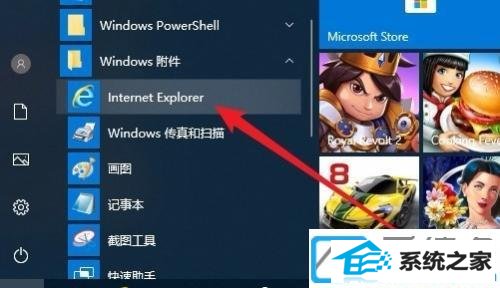
第二步:接下来在打开的iE浏览器主界面,你们点击右上角的“配置”按钮。
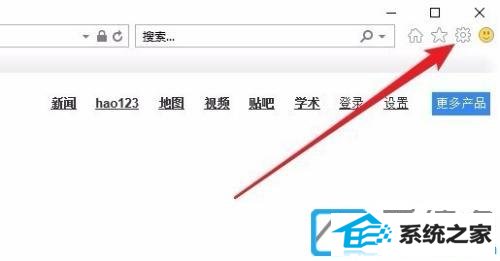
第三步:在打开的浏览器配置菜单中,你们点击“兼容性视图配置”菜单项。
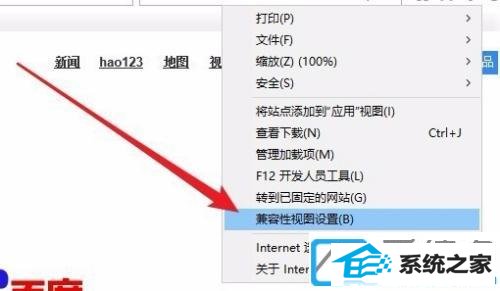
第四步:这时就会打开兼容性视图配置,在配置窗口中你们点击“添加”按钮,把当前的网址添加到列表中,也可以在前面的文本框中输入要添加的网址一起添加。
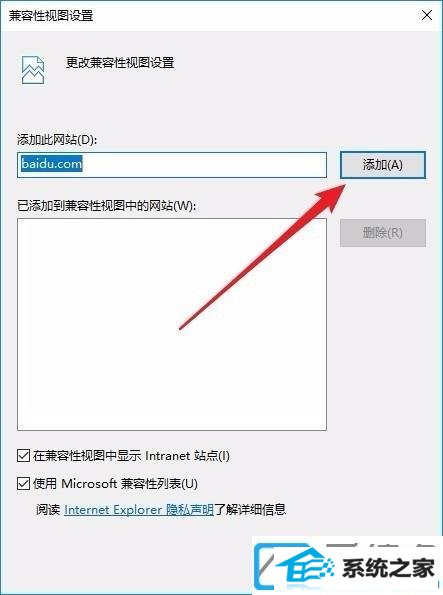
第五步:这时可以看到刚刚的网址添加到下面的兼容性视图列表中了。
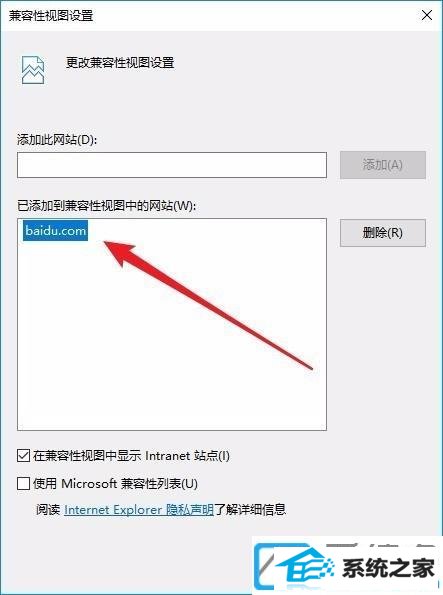
第六步:另外你们还可以勾选“在兼容性视图中显示internet站点”与“使用Microsoft兼容性列表”前面的两个复选框,最后点击确定按钮,这样添加到列表中的网址都会以兼容性模式打开了。
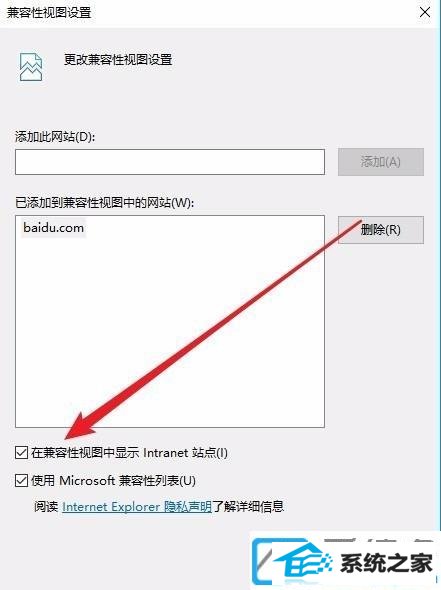
综上所述便是win7系统ie11兼容性视图配置在哪,还不了解怎么配置的可以参考上面的办法就可以了,但愿可以协助到小朋友们。
(责任编辑:chenhai)